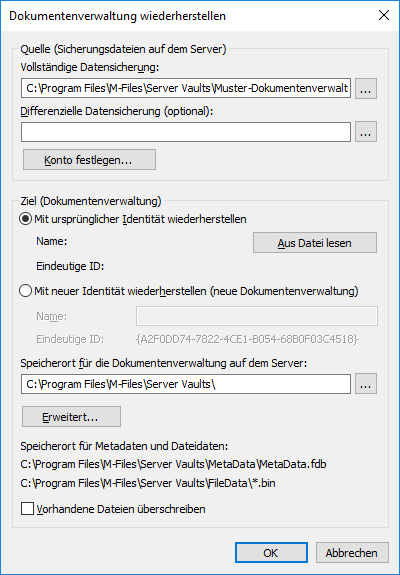Wiederherstellung einer Dokumentenverwaltung
Hinweis: Dieser Inhalt wird nicht mehr aktualisiert. Den neuesten Inhalt finden Sie im Benutzerhandbuch für M-Files Online. Informationen zu den unterstützten Produktversionen finden Sie in unserer Lebenszyklus-Richtlinie.
Selbst dann, wenn eine Dokumentenverwaltung oder die darin enthaltenen Daten korrupt sind, können Sie immer eine intakte Dokumentenverwaltung von einer Sicherheitskopie wiederherstellen. Für weitere Information über das Erstellen von Sicherheitskopien, siehe Datensicherung einer Dokumentenverwaltung und Geplante Sicherungsaufträge.
Hinweis: Sie können die Sicherung nur auf einem Server wiederherstellen, dessen M-Files Server Version gleich oder höher ist als die Version auf dem Server, der zum Erstellen der Sicherung verwendet wird. Wenn Sie die Sicherung auf einem Server wiederherstellen, der eine neuere Version hat, siehe Aktualisierung einer Dokumentenverwaltung.
Hinweis: Wenn Sie Microsoft SQL Server als Datenbank-Engine Ihrer Dokumentenverwaltung einsetzen siehe Vornahme der Datensicherung für weitere Anleitungen hinsichtlich Datensicherung und Wiederherstellung von Daten Ihrer Dokumentenverwaltung.
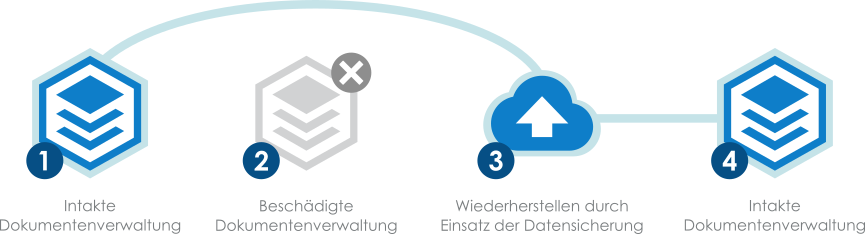 Sie können eine Sicherheitskopie einer Dokumentenverwaltung wiederherstellen, indem Sie M-Files Admin einsetzen.
Sie können eine Sicherheitskopie einer Dokumentenverwaltung wiederherstellen, indem Sie M-Files Admin einsetzen.Video: M-Files Administrator: Backup and Restore an M-Files Vault
Führen Sie folgende Schritte aus, um eine Dokumentenverwaltung mithilfe einer Sicherungskopie wiederherzustellen: